| Oracle® Fusion Middleware Oracle WebCenter PortalおよびOracle JDeveloperでのポータルの開発 11gリリース1 (11.1.1.8.3) E49666-03 |
|
 前 |
 次 |
| Oracle® Fusion Middleware Oracle WebCenter PortalおよびOracle JDeveloperでのポータルの開発 11gリリース1 (11.1.1.8.3) E49666-03 |
|
 前 |
 次 |
この章では、新しいWebCenter Portal Frameworkアプリケーションの作成方法について、およびJDeveloperにおけるPortal Frameworkアプリケーション・ワークスペースの編成と内容について説明します。
この章の内容は、次のとおりです。
この項では、WebCenter Portal Frameworkアプリケーションの作成ウィザードを使用して新しいポータルを作成する方法について説明します。
アプリケーションの作成ウィザードにアクセスします。JDeveloperでは、いくつかの方法でこのウィザードにアクセスできます。例:
「ファイル」メニューから「新規」を選択します。「新規ギャラリ」ダイアログで、「アプリケーション」を開き、「WebCenter Portal Frameworkアプリケーション」を選択して「OK」をクリックします。たとえば、図6-1を参照してください。
|
注意: 「WebCenter Portal Frameworkアプリケーション」を選択すると、アプリケーション・テンプレートが選択され、これによってアプリケーションに事前に定義されたプロジェクトおよびファイルのセットが移入されます。このテンプレートの詳細は、第6.2項「WebCenter Portal Frameworkアプリケーション・テンプレートの理解」を参照してください。 |
「アプリケーション」メニューから、「新規作成」を選択します。ダイアログで、「WebCenter Portal Frameworkアプリケーション」を選択します。
開いている既存のアプリケーションがある場合は、アプリケーション・ナビゲータで「<Application-Name>」を右クリックして、「新規作成」を選択します。「新規ギャラリ」ダイアログで、「アプリケーション」を開き、「WebCenter Portal Frameworkアプリケーション」を選択して「OK」をクリックします。
開いている既存のアプリケーションがある場合は、アプリケーション・ナビゲータで、「<Application-Name>」ドロップダウン・メニューから「新規アプリケーション」を選択します。「新規ギャラリ」ダイアログで、「アプリケーション」を開き、「WebCenter Portal Frameworkアプリケーション」を選択して「OK」をクリックします。
|
注意: この時点では、WebCenter Portal Frameworkアプリケーションの作成ウィザードの最初のページが表示されています。このウィザードには、次の各手順で説明する5つのページがあります。 |
アプリケーションの名前を「アプリケーション名」フィールド(図6-2)に入力します。
図6-2 WebCenter Portal Frameworkアプリケーションの作成ウィザード - ステップ5の1
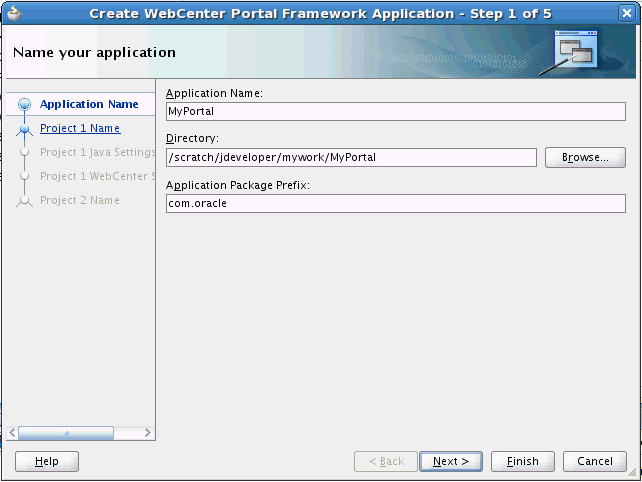
「ディレクトリ」フィールドにアプリケーションを格納するディレクトリのパスを入力するか、デフォルト・パスを受け入れます。
例:
C:\JDeveloper\mywork\Application1
オプションで、「参照」ボタンをクリックして、目的のディレクトリに移動します。
必要に応じて、「アプリケーション・パッケージの接頭辞」フィールドに、このアプリケーション内に作成されるパッケージに使用する接頭辞を入力します。
|
注意: ウィザードの起動方法によっては、「アプリケーション・テンプレート」リストが表示されることがあります。このリストが表示された場合は、「WebCenter Portal Frameworkアプリケーション」が選択されていることを確認してください。 |
|
ヒント: この時点で、「終了」をクリックすると、デフォルトのFramework機能(ページ階層とナビゲーションを含む)でプロジェクトを作成できます。ここでは、このウィザードの残りのページについて説明を続けます。 |
「次へ」をクリックします。
図6-3に示すように、プロジェクト名を入力します。
図6-3 WebCenter Portal Frameworkアプリケーションの作成ウィザード - ステップ5の2
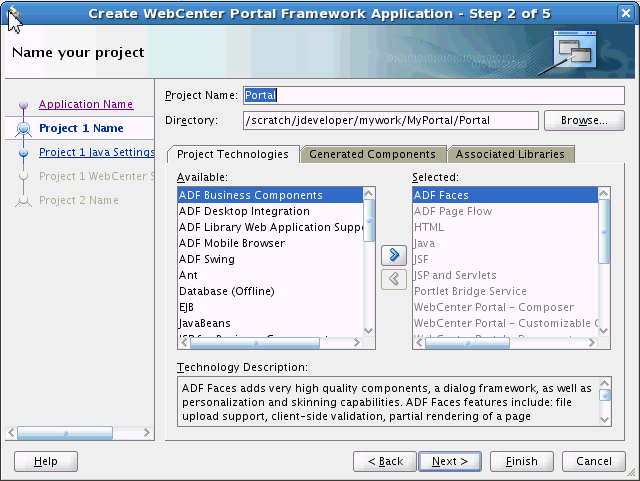
プロジェクトを配置するディレクトリを入力するか、「参照」ボタンを使用してディレクトリを選択します。
必要に応じて、「生成済コンポーネント」タブおよび「関連ライブラリ」タブを選択して、プロジェクトに追加される別の構成ファイルおよびライブラリを確認します。詳細は、第6.6項「知識が必要な構成ファイル」を参照してください。
「次へ」をクリックします。
必要に応じて、図6-4に示すように、デフォルト・パッケージの名前、およびJavaソース・ファイルと出力クラス・ファイルのデフォルトのディレクトリを入力します。
図6-4 WebCenter Portal Frameworkアプリケーションの作成ウィザード - ステップ5の3
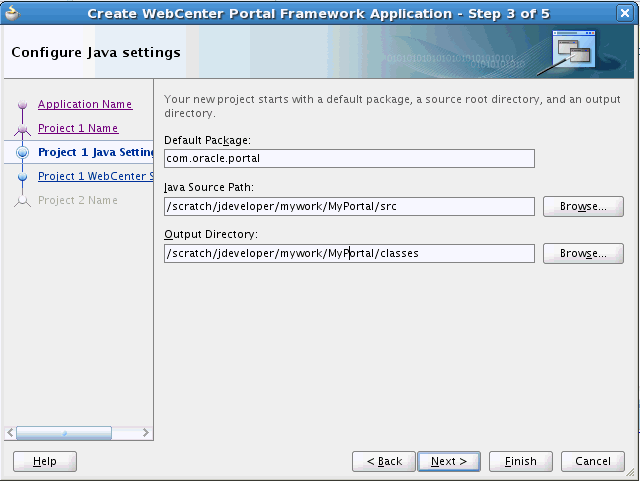
ウィザードの次のページには、図6-5に示すように、2つのチェック・ボックスがあります。通常はデフォルトの設定が推奨されますが、次に示す「注意」でこのウィザード・ページの詳細を確認してください。
図6-5 WebCenter Portal Frameworkアプリケーションの作成ウィザード - ステップ5の4
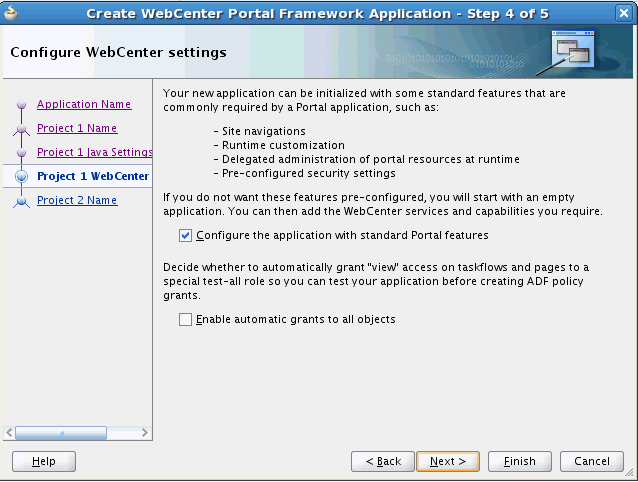
|
注意: Oracle WebCenter Portal Frameworkの機能(ページ階層やナビゲーション)をアプリケーションに組み込む場合は、最初のチェック・ボックス(「標準ポータル機能のアプリケーションの構成」)を選択したままにします。このチェック・ボックスの選択を解除すると、Framework機能を含まない従来型のOracle Fusion Webアプリケーションを作成することになります。 Oracle WebCenter Portal Frameworkの機能を使用する必要のないことが確実にわかっている場合を除き、最初のチェック・ボックスは選択したままにすることをお薦めします。 2番目のチェック・ボックス(「すべてのオブジェクトへの自動付与の有効化」)を使用すると、すべてのタスク・フローとページに対する表示アクセス権のあるtest-allという特殊なロールを作成できます。このオプションは、主にアプリケーションのテストを簡単にするために追加します。デフォルトでは、選択解除されています。 |
「次へ」をクリックします。
最後のウィザード・ページでは、静的アプリケーション・リソース・プロジェクトを構成できます。このプロジェクトは、デフォルトで、PortalWebAssetsと呼ばれます。このプロジェクトには、HTMLファイルやイメージ・ファイルのような静的アプリケーション・リソースが含まれます。静的リソースを個々のプロジェクトに分離することによって、これらのリソースを専用サーバーにデプロイすることが可能となります。詳細は、第6.4項「PortalWebAssetsプロジェクトの理解」を参照してください。
図6-6 WebCenter Portal Frameworkアプリケーションの作成ウィザード - ステップ5の5
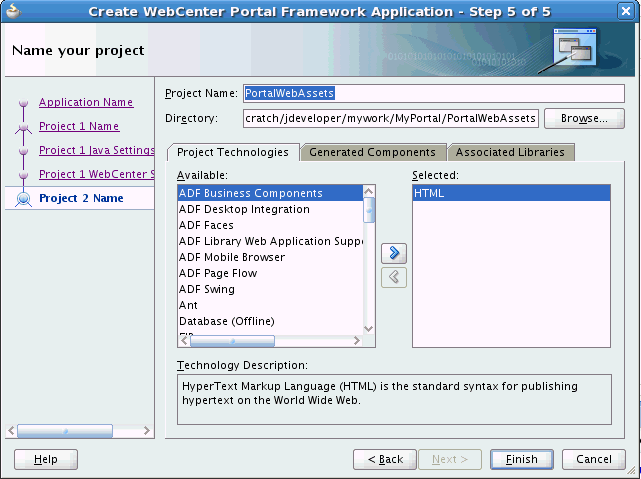
「終了」をクリックして、WebCenter Portal Frameworkアプリケーションを作成します。
WebCenter Portal Frameworkアプリケーションに適したコンポーネントを簡単に見つけて使用できるようにするには、適切なテクノロジ・スコープを設定し、タグ・ライブラリを追加して、必要になるJavaクラスをクラス・パスに追加しておく必要があります。このようにしておくと、関連するコンポーネントがコンポーネント・パレットに取り込まれ、関連するポップアップ・メニューがJDeveloperで使用できるようになります。
Oracleが提供する即時利用可能なアプリケーション・テンプレートでは、WebCenter Portal Frameworkアプリケーションの作成に向けた、適切なスコープが設定され、適切なタグおよびJavaのライブラリが追加されます。
WebCenter Portal Frameworkアプリケーション・テンプレートでは、アプリケーションにポータル・プロジェクトおよび静的アプリケーション・リソース・プロジェクトが移入されます。ポータル・プロジェクトには、サイト・ナビゲーション、ページ階層、委任管理、セキュリティ、ページ・テンプレート、実行時カスタマイズなどの機能が含まれます。Frameworkアプリケーションは、ポートレットの利用、コンテンツ管理サービスの組込み、およびWebCenterソーシャル・コンピューティング・サービスの組込みが可能です。静的アプリケーション・リソース・プロジェクトには、HTMLファイルやイメージ・ファイルのような静的アプリケーション・リソースが含まれます。このプロジェクトは、デフォルトで、PortalWebAssetsと呼ばれます。静的リソースを個々のプロジェクトに分離することによって、これらのリソースを専用サーバーにデプロイすることが可能となります。第6.1項「新しいWebCenter Portal Frameworkアプリケーションの作成」および第6.4項「PortalWebAssetsプロジェクトの理解」を参照してください。
|
注意: アプリケーションにデフォルトのファイルとフォルダが移入されるだけでなく、このテンプレートでは、「リソース・パレット」に「WebCenter Portal - Frameworkカタログ」と「WebCenter Portal - サービス・カタログ」を移入します。このサービス・カタログには、WebCenter Portalのツールとサービスをアプリケーションに統合するために使用できる、データ・コントロールとタスク・フローが含まれています。Frameworkカタログには、ポータルの構築に最も一般的に使用されるコンポーネントのコレクションが格納されています。詳細は、第14章「リソース・カタログの開発」を参照してください。 |
新しいPortal Frameworkワークスペースを作成したら、ナビゲーションの設定、ページの追加、ルック・アンド・フィールの開発、コンテンツの追加、その他機能またはアセットでの作業を開始できます。ポータル機能の全般的な概要は、第5章「WebCenter Portal Frameworkアプリケーションの理解」を参照してください。ポータルへの機能の追加の詳細は、第9章「ポータル・リソース管理の概要」を参照してください。
この項では、PortalWebAssetsプロジェクトについて説明します。このプロジェクトには、必要に応じてHTMLファイルやイメージなどの静的リソースを配置できます。PortalWebAssetsプロジェクトは、デフォルトで、新しいPortal Frameworkアプリケーションに作成されます。
Webアプリケーションの静的リソースは、HTMLファイルやイメージ・ファイルと同様に、通常はアプリケーションとともにバンドルされてデプロイされます。動的リソースと静的リソースのどちらのリクエストも、通常、ホスト・アプリケーション・サーバーで処理されます。サーバーのパフォーマンスを最適化するには、静的リソースをアプリケーションから分離して、それらを別のサーバー(できれば安価でよりスケーラブルなサーバー)にデプロイする方法があります。Portal Frameworkアプリケーションは、HTMLやイメージなどの静的リソースを含む静的アプリケーション・リソース・プロジェクトでこのシナリオをサポートします。このプロジェクトは、デフォルトでPortalWebAssetsと呼ばれますが、プロジェクトの名前は必要に応じて変更できます。図6-7を参照してください。
静的リソース・プロジェクトを使用する場合は、単に、コンテンツ(HTMLファイルやイメージ・ファイル)をプロジェクトに追加します。これは、../PortalWebAssets/public_htmlディレクトリ内にファイルを追加するか、JDeveloperで追加することにより、ファイル・システムから直接実行できます。たとえば、HTMLファイルを追加するには、「ファイル」メニューから「新規作成」を選択し、新規ギャラリ・ウィザードを使用してリソースを作成します。
|
注意: スキンに使用するCSSファイルは、Portal Frameworkアプリケーション・プロジェクトに維持しておく必要があります。スキンのCSSファイルは、静的アプリケーション・リソース・プロジェクトに配置しないでください。 |
ポータル・プロジェクトには、デフォルトで、静的アプリケーション・リソース・プロジェクト(PortalWebAssets)が依存性として含まれます。つまり、これらは、ともに構築され、同一サーバーにデプロイされることになります。静的リソースを別のサーバーにデプロイする必要がない場合は、静的リソース・プロジェクトに関して特別な処置を実行する必要はありません。
PortalWebAssetsプロジェクトとPortalプロジェクトを分離する場合は、次の手順を実行します。
Portalプロジェクトを右クリックし、「プロジェクト・プロパティ」を選択します。
「プロジェクト・プロパティ」ダイアログで、図6-8に示すように、「依存性」ノードを選択します。
依存性を削除する場合は、「削除」ボタンをクリックするか、「編集」ボタンを選択して、「依存性の編集」ダイアログ(図6-9)でこのプロジェクトの選択を解除します。
2つの個別のアーカイブ(Portal.earとPortalWebAssets.jar)を生成して、それぞれを別のサーバーにデプロイします。第6.4.3項「デプロイメントのオプション」を参照してください。
Portal.earファイルは、通常、アプリケーションの管理対象サーバーにデプロイされます。PortalWebAssets.jarファイルは、通常、PortalWebAssetsプロジェクトにWARデプロイメント・プロファイルを作成し、そのプロファイルをEARデプロイメント・プロファイルに含めることにより、任意のJ2EE準拠サーバー・コンテナにデプロイできます。あるいは、Apache WebサーバーにJARファイルを解凍する方がさらに簡単です。第7章「Portal Frameworkアプリケーションのデプロイおよびテスト」も参照してください。
開発者は、EL式を使用して、静的リソースのターゲットURLを自動的に生成できます。ELを使用する場合は、2つのオプションがあります。最初のオプションでは、ベースURLプリファレンスを定義する必要があります。2番目のオプションでは、URLを動的にマップできるようになります。
このソリューションでは、ベースURLを使用してリソースを目的のサーバーにリダイレクトする、単一のプリファレンスを提供します。このオプションでは、次の例に示す書式でEL式を記述します。
<af:image source="#{preferenceBean.baseResourceURL}/images/globe.png"/>
このオプションを構成するには、次のようにプリファレンスをadf-config.xmlファイルに追加します。
<portal:preferences>
...
<portal:preference id="oracle.webcenter.portalapp.baseresourceurl"
desc="Default Base Resource URL EL"
value=
"#{request.scheme}://#{request.serverName}:#{request.serverPort}#{request.contextPath}"
resourceType="BaseResourceURL" display="true"
/>
...
</portal:preferences>
このテクニックの唯一の制限は、各値をマップできるサーバーが1つに限られることです。戻されるプリファレンス値は、1つのみになります。動的にURLを構成する必要がある場合は、次の項(第6.4.4.2項「URLの動的なマッピング」)で説明するテクニックを選択してください。
このソリューションでは、複数のネームスペースを指定する機能を使用して、動的にURLを構築できます。このオプションでは、リソースがプリファレンスへのパラメータになり、そのリソースを適切なネームスペースにマップできます。
このソリューションは、2つのADFコンポーネント・カテゴリをサポートします。
最初のカテゴリには、ADF Facesコンポーネントが参照する静的リソースが含まれます。このタイプのコールを次のサンプルで示します。
<af:image source="#{preferenceBean.staticResourceURL['/oracle/webcenter/portalapp/static/images/globe.png']}"/>
2番目のカテゴリには、ADF FacesコンポーネントのinlineStyleを通じて参照する静的リソースが含まれます。このタイプのコールを次のサンプルで示します。
<af:panelBorderLayout id="pt_pgl1"
inlineStyle='background-image:url(#{preferenceBean.staticResourceURL["/oracle/webcenter/portalapp/static/images/globe.png"]});'>
次のEL式について説明します。
#{preferenceBean.staticResourceURL['<resource path>']}
この式は、リソースのネームスペース参照を実行して、リソースURLの接頭辞を導出します。この参照の入力は、リソースのパス(例: /oracle/webcenter/portalapp/static/images/globe.png)になります。リソースのネームスペースとURLとの間のマッピングを確立するには、adf-config.xmlファイルの<portal:resource-mappings>セクションを編集します。
このオプションを構成するには、次のようにプリファレンスをadf-config.xmlファイルに追加します。
<portal:adf-portal-config>
<portal:preferences>
...
</portal:preferences>
<portal:resource-mappings>
<portal:resource-mapping path="/"
url-prefix="#{request.scheme}://#{request.serverName}:#{request.serverPort}#{request.contextPath}"
/>
</portal:resource-mappings>
</portal:adf-portal-config>
この参照により、リソースURLの接頭辞が生成されます。リソースURLの最終的な値は、URL接頭辞とリソースへのパスを連結して導出されます。例:
/oracle/webcenter/portalapp/static/images/globe.png
次のように生成されます。
http://myserver/static_resources/oracle/webcenter/portalapp/static/images/globe.png
開発時、URL接頭辞の参照は、常にアプリケーションのコンテキストURL(たとえば、http://<server>:<port>/<context root>)に解決されます。
例6-1に、adf-config.xmlのマッピング構成例を示します。
例6-1 ネームスペース参照のマッピング例
<portal:adf-portal-config>
<portal:preferences>
...
</portal:preferences>
<portal:resource-mappings>
<portal:resource-mapping path="/oracle/webcenter/portalapp/static"
url-prefix="http://myserver/static_resources"/>
<portal:resource-mapping path="/mycompany/static/images"
url-prefix="http://myserver/static_resources"/>
<portal:resource-mapping path="/mycompany/myapp/static/images"
url-prefix="http://myserver/static_resources/myapp2"/>
</portal:resource-mappings>
</portal:adf-portal-config>
デフォルトでは、WebCenter Portal Frameworkアプリケーションは、ADFセキュリティで構成されます。
デフォルトのログイン・ページとログアウト・ページは、WebCenter Portal Frameworkアプリケーション・テンプレートでも提供されます。
ADFセキュリティの詳細は、第74章「WebCenter Portal Frameworkアプリケーションの保護」を参照してください。また、『Oracle Fusion Middleware Oracle Application Development Framework Fusion開発者ガイド』のFusion WebアプリケーションでのADFセキュリティの有効化に関する項も参照してください。
Portal Frameworkアプリケーションを作成したときに自動生成されるいくつかの構成ファイルは、ポータル・プロジェクトのWEB-INFフォルダとPage Flowsフォルダに配置されます。
この項では、これらのファイルについて簡単に説明します。
第6.6.2項「Frameworkアプリケーション・テンプレートのデフォルトのfaces-config.xmlファイル」
第6.6.3項「Frameworkアプリケーション・テンプレートのデフォルトのtrinidad-config.xmlファイル」
Portal Frameworkアプリケーションの構成の一部は、Java EEアプリケーション・デプロイメント・ディスクリプタ・ファイル(web.xml)の内容で決まります。web.xmlファイルでは、アプリケーション・サーバーが必要とする多数のアプリケーション設定を定義します。
|
注意: コンテキスト・ルート・パスは、 |
一般的な実行時設定には、初期化パラメータ、カスタム・タグ・ライブラリの場所、セキュリティ設定などがあります。どのテクノロジを使用するかに応じて、その他の設定がweb.xmlに追加されていることがあります。
|
注意:
|
web.xmlファイルは、Portal Frameworkアプリケーションのプロジェクトの相対ディレクトリ/public_html/WEB-INFに配置されます。
最初にPortal Frameworkアプリケーションを作成するときに、JSFサーブレットとマッピングの構成設定、およびリソース・サーブレットとマッピングの構成設定は、自動的に初期web.xmlファイルに追加されます。
<servlet></servlet>タグ内のFaces Servletエントリでは、JSFサーブレットjavax.faces.webapp.FacesServletに関する情報が提供されます。このサーブレットは、JSFを使用してユーザー・インタフェースを作成するWebアプリケーションのリクエスト処理ライフ・サイクルを管理します。構成設定では、JSFサーブレットがシンボリック名Faces Servletにマップされています。
<servlet></servlet>タグ内のresourcesエントリでは、ADFリソース・サーブレットに関する情報が提供されます。このサーブレットは、ResourceLoaderに委任することで、Webアプリケーションのリソース(イメージ、スタイル・シート、JavaScriptライブラリ)を提供します。
<servlet-mapping></servlet-mapping>タグでは、URLパターンがサーブレットのシンボリック名にマップされます。パス接頭辞か拡張子接尾辞パターンのいずれかを使用できます。
デフォルトでは、JDeveloperはパス接頭辞/faces/*を使用します。つまり、http://localhost:8080/SRDemo/faces/index.jspなどのURLが送信されると、このURLでJSFサーブレットがアクティブ化され、faces接頭辞を除いた/SRDemo/index.jspがロードされます。
|
注意: Webページの拡張子に、 <context-param> <param-name>javax.faces.DEFAULT_SUFFIX</param-name> <param-value>.jsf</param-value> </context-param> その後で、拡張子が |
Oracle JDeveloperでweb.xmlを編集するには、アプリケーション・ナビゲータで「web.xml」を右クリックし、ポップアップ・メニューから「開く」を選択します。これにより、Webアプリケーション・デプロイメント・ディスクリプタ・エディタでweb.xmlが概要モードで開かれます。構成要素の名前に精通している場合は、XMLエディタを使用してweb.xmlを変更することもできます。
web.xmlファイルで使用できる構成要素については、『Oracle Fusion Middleware Oracle Application Development Framework Fusion開発者ガイド』のOracle ADF XMLファイルに関する項を参照してください。
カスタム・バリデータやマネージドBeanなどのPortal Frameworkアプリケーションのリソースを登録して、すべてのページ間のナビゲーション・ルールを定義するには、faces-config.xmlファイルを使用します。このファイルのデフォルト名は、faces-config.xmlです。
リソースをパッケージ化する方法に応じて、1つのアプリケーションに1つまたは複数のfaces-config.xmlファイルを割り当てることができます。たとえば、次の項目ごとに個別のJSF構成ファイルを作成できます。
アプリケーションの各領域
カスタム・コンポーネントやレンダラを含む各ライブラリ
複数のfaces-config.xmlファイルの作成の詳細は、『Oracle Fusion Middleware Oracle Application Development Framework Fusion開発者ガイド』を参照してください。
例6-2に、WebCenter Portal Frameworkアプリケーション・テンプレートによって提供されるデフォルトのfaces-config.xmlファイルを示します。このファイルは、Frameworkアプリケーションのプロジェクトの相対ディレクトリ/public_html/WEB-INFに配置されます。
例6-2 Frameworkアプリケーション・テンプレートによって提供されるデフォルトのfaces-config.xmlファイル
<?xml version="1.0" encoding="US-ASCII"?>
<faces-config version="1.2" xmlns="http://java.sun.com/xml/ns/javaee">
<application>
<default-render-kit-id>oracle.adf.rich</default-render-kit-id>
<view-handler>oracle.webcenter.portalframework.sitestructure.handler.CustomViewHandler</view-handler>
</application>
<lifecycle>
<phase-listener>oracle.webcenter.skin.view.SkinPhaseListener</phase-listener>
</lifecycle>
<managed-bean>
<managed-bean-name>preferenceBean</managed-bean-name>
<managed-bean-class>oracle.webcenter.portalframework.sitestructure.preference.PortalPreferences</managed-bean-class>
<managed-bean-scope>application</managed-bean-scope>
</managed-bean>
<navigation-rule>
<from-view-id>*</from-view-id>
<navigation-case>
<from-outcome>login_success</from-outcome>
<to-view-id>/pages_home</to-view-id>
<redirect/>
</navigation-case>
<navigation-case>
<from-outcome>logout_success</from-outcome>
<to-view-id>/pages_home</to-view-id>
<redirect/>
</navigation-case>
</navigation-rule>
</faces-config>
faces-config.xmlファイルを編集するには、アプリケーション・ナビゲータでこのファイルをダブルクリックします。デフォルトでは、このファイルは、「エディタ」ウィンドウの下部のアクティブ「ダイアグラム」タブによって示されるように、ダイアグラム・モードで開きます。JSFナビゲーション・ルールを作成または更新するとき、「ダイアグラム」モードを使用すると、ページ・フローを視覚的に作成および管理できます。詳細は、『Oracle Fusion Middleware Oracle Application Development Framework Fusion開発者ガイド』を参照してください。
ナビゲーション・ルール以外の構成要素を作成または変更するには、エディタの「概要」モードを使用します。エディタ・ウィンドウの「概要」タブをクリックすると、このモードになります。
JSFでは、1つのfaces-config.xmlファイルに複数の<application>要素を使用できます。JSF構成エディタを使用する場合、最初のインスタンスのみを編集できます。その他の<application>要素については、XMLエディタを使用してファイルを直接編集する必要があります。XMLエディタを使用するには、faces-config.xmlファイルを開き、エディタ・ウィンドウの「ソース」タブに移動します。
faces-config.xmlファイルで使用できる構成要素のリファレンスは、『Oracle Fusion Middleware Oracle Application Development Framework Fusion開発者ガイド』のADF Faces構成に関する項を参照してください。
Portal Frameworkアプリケーションの作成時に利用可能なデフォルトのtrinidad-config.xmlファイルには、アプリケーション・スキン・ファミリに関する情報が含まれます。さらに、これにはページ・アクセシビリティ・サポートのレベル、ページ・アニメーション、タイムゾーン、拡張デバッグ出力およびOracle Help for the Web (OHW)のURLに関する情報を含めることができます。faces-config.xml同様、trinidad-config.xmlファイルは、JSF式言語(EL)または静的値を使用して要素プロパティを定義できる単純なXML構造を持ちます。
例6-3に、WebCenter Portal Frameworkアプリケーション・テンプレートによって提供されるデフォルトのtrinidad-config.xmlファイルを示します。このファイルは、Frameworkアプリケーションのプロジェクトの相対ディレクトリ/public_html/WEB-INFに配置されます。
例6-3 Frameworkアプリケーション・テンプレートによって提供されるデフォルトのtrinidad-config.xmlファイル
<?xml version="1.0" encoding="US-ASCII"?>
<trinidad-config xmlns="http://myfaces.apache.org/trinidad/config">
<skin-family>#{preferenceBean.defaultTrinidadSkin}</skin-family>
<skin-version>v1</skin-version>
</trinidad-config>
スキン・ファミリに加え、trinidad-config.xmlファイルでは、次のアプリケーション値を定義できます。
ページ・アニメーション
ページ・アクセシビリティ・サポートのレベル
タイムゾーン
拡張デバッグ出力
Oracle Help for the Web (OHW)のURL
trinidad-config.xmlファイルのリファレンス情報は、『Oracle Fusion Middleware Oracle Application Development Framework Webユーザー・インタフェース開発者ガイド』のADF Faces構成に関する項を参照してください。
adfc-config.xmlファイルは、ADFのバインドなしタスク・フローの構成ファイルです。このファイルには、バインドなしタスク・フローに含まれるアクティビティと制御フローに関するメタデータが格納されています。このファイルのデフォルト名は、adfc-config.xmlです。
「プロジェクト・プロパティ」ダイアログの「テクノロジ・スコープ」ページで、選択済のテクノロジとして「ADFページ・フロー」が指定されている場合は、自動的に新しいadfc-config.xmlソース・ファイルがプロジェクト内に作成されます。このadfc-config.xmlファイルは、バインドなしタスク・フローのメイン・ソース・ファイルです。
adfc-config.xmlファイルは、Portal Frameworkアプリケーションのプロジェクトの相対ディレクトリ/public_html/WEB-INFに配置されます。
|
注意: Frameworkアプリケーションでタスク・フローを使用する予定がない場合は、 |
タスク・フローおよびadfc-config.xmlファイルの詳細は、『Oracle Fusion Middleware Oracle Application Development Framework Fusion開発者ガイド』のOracle ADF XMLファイルに関する項を参照してください。
デフォルトでは、複数のファイルがアプリケーション・ナビゲータのビューから除外されています。これらのファイルが除外されているのは、ファイルを編集する必要がほとんどないためです。ただし、これらを編集する高度なユース・ケースの可能性もあるため、これらをJDeveloper UIに追加できる必要があります。
除外されたファイルを配置するには:
プロジェクト・フォルダを右クリックし、メニューから「プロジェクト・プロパティ」を選択します。
「プロジェクト・プロパティ」ダイアログで、「プロジェクトのソース・パス」ノードの「Webアプリケーション」を選択します。
図6-10に示すように、「除外」タブを選択します。
除外リストから要素を選択し、「削除」をクリックして除外リストから削除します。これで、目的の要素がアプリケーション・ナビゲータの該当するフォルダに自動的に追加されます。
例では、navigation-renderer.jspxファイルを使用して、ページ・テンプレートに即してリソースをレンダリングします。外部URLをページ内で表示する方法を変更する場合、まず除外リストからnavigation-renderer.jspxを削除すると、アプリケーション・ナビゲータのpagesフォルダの下にこれが表示されるようになります。次に、そのページを開き、必要に応じて編集します。
セキュリティは、ポータル全体、ページおよびサブページのコレクション、または単一ページに対して定義できます。カスタマイズ可能なコンポーネントで提供される個別のカスタム・コンポーネントおよびアクションに、セキュリティを定義できます。さらに、Webサービスを使用してバックエンド・サーバーに接続するOracle WebCenter Portalのツールとサービスに対しては、WS-Securityによるセキュアなアイデンティティ伝播を提供できます。
Oracle WebCenter PortalセキュリティはJAASおよびJ2EE標準に基づいているため、Portal Frameworkアプリケーションを保護する際に既存のアイデンティティ管理ストアで定義されるエンタープライズ・ロールを直接利用できます。構築するポータル内でロールを同期する必要はありません。定義されたユーザーとロールを直接参照して使用します。また、ポータルの開発フェーズでファイルベースのセキュリティを使用でき、デプロイ時に企業のアイデンティティ管理に簡単にスイッチオーバーできます。
Oracle WebCenter Portalには、ポータルのポリシーを表すために使用できる、アプリケーション・ロールも用意されています。ポリシー・ストアで定義されたアプリケーション・ロールに権限を関連付けることにより、その権限をポータル内に保持しておくことができます。デプロイメント時には、ユーザーとエンタープライズ・ロールをアプリケーション・ロールに関連付けると、それらの権限をエンド・ユーザーに付与できます。
場合によっては、独自の認証メカニズム(電子メールなど)を備えた既存のポータルを利用するほうが適していることもあります。電子メール・システムは、多くの場合、ポータルとは別の認証システム(別のユーザー名とパスワード)を使用します。そのポータルでは、電子メール・ユーザーをポータル・ユーザーにマップして、エンド・ユーザーが情報を要求するたびにユーザー名とパスワードを入力する必要がなくなるようにします。Oracle WebCenter Portal Frameworkには、このようなユーザー名とパスワードを、外部アプリケーション機能でセキュアに管理する方法が用意されています。
Portal Frameworkアプリケーションを保護するオプションの詳細は、第74章「WebCenter Portal Frameworkアプリケーションの保護」を参照してください。